წაშალეთ ფაილი File Explorer-ში, რომ სწრაფად წაშალოთ იგი
- უცნობი.exe შესრულებადი ფაილი არ არის დაკავშირებული განსაზღვრულ ან მითითებულ პროგრამასთან, რაც ართულებს გადამოწმებას.
- იგი ითვლება მავნე პროგრამად და წარმოადგენს სერიოზულ საფრთხეს კომპიუტერისთვის, ამიტომ უნდა მოიხსნას.
- ამოცანის დასრულება უცნობი.exe პროცესისთვის და ფაილის ამოღება File Explorer-დან შეამსუბუქებს მის უსაფრთხოების საფრთხეებს.
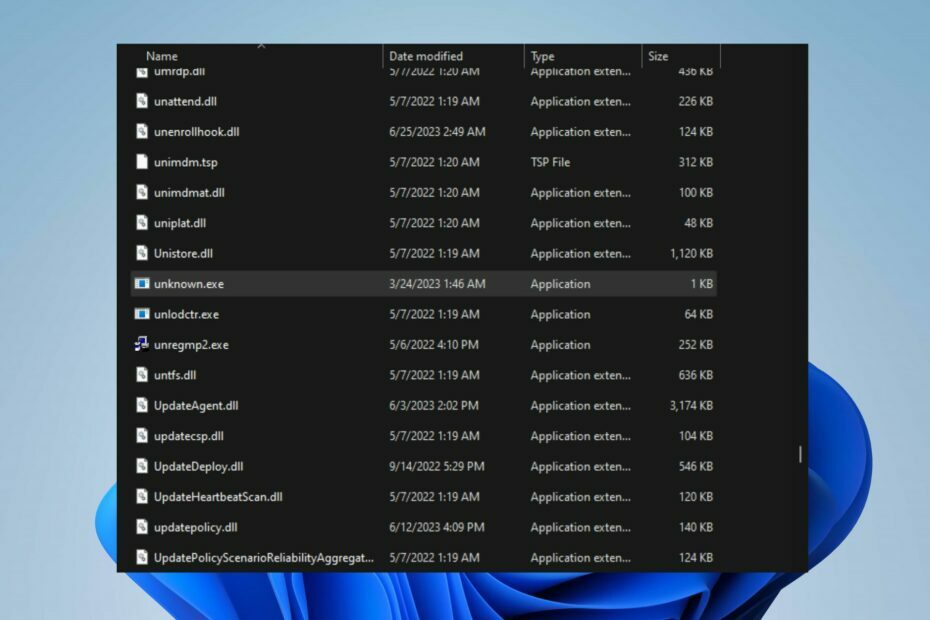
Xდააინსტალირეთ ჩამოტვირთვის ფაილზე დაწკაპუნებით
- ჩამოტვირთეთ Fortect და დააინსტალირეთ თქვენს კომპიუტერზე.
- დაიწყეთ ხელსაწყოს სკანირების პროცესი მოძებნეთ კორუმპირებული ფაილები, რომლებიც თქვენი პრობლემის წყაროა.
- დააწკაპუნეთ მარჯვენა ღილაკით დაიწყეთ რემონტი ასე რომ, ხელსაწყოს შეუძლია დაიწყოს ფიქსაციის ალგორითმი.
- Fortect ჩამოტვირთულია 0 მკითხველი ამ თვეში.
Windows PC-ზე ბევრი შესრულებადი ფაილია, რომელთაგან ზოგი ლეგიტიმურია, ზოგი კი მავნეა და შეიძლება დააზიანოს სისტემა. Unknown.exe არის ერთ-ერთი იმ პოტენციურად სახიფათო შესრულებადი ფაილი, რომელიც უნდა შეისწავლოთ. თუმცა, ჩვენ განვიხილავთ რა არის უცნობი.exe და როგორ ამოიღოთ იგი.
უფრო მეტიც, შეიძლება დაგაინტერესოთ ჩვენი სტატია რატომ exe ფაილები არ იხსნება და როგორ მოვაგვაროთ პრობლემა თქვენს კომპიუტერში.
რა არის უცნობი.exe?
სახელი უცნობი.exe ვარაუდობს, რომ ფაილი ამოუცნობია ან არ არის ამოცნობილი სისტემის მიერ, უფრო სწორად, დაკავშირებულია პროგრამასთან, რომელიც ცდილობს მის შენიღბვას. ეს სავარაუდოდ მავნე პროგრამაა.
აქ მოცემულია ამ ფაილთან დაკავშირებული პოტენციური საფრთხეები:
- არასანქცირებული შეღწევა და დაუცველი სისტემების კონტროლი.
- მავნე მოქმედებების განხორციელება მომხმარებლის ცოდნისა და თანხმობის გარეშე.
- საშიში მავნე პროგრამების ჩამოტვირთვა და გაშვება, როგორიცაა გამოსასყიდი პროგრამები და კრიპტო მაინერები.
- ინფიცირებული სისტემის მთლიანობისა და უსაფრთხოების დარღვევა.
- მონაცემთა პოტენციური დარღვევა, სენსიტიური ინფორმაციის დაკარგვა ან ქურდობა.
- სისტემის ფუნქციონირებისა და სტაბილურობის დარღვევა.
- სისტემის დაუცველობის გამოყენება შემდგომი კიბერშეტევებისთვის.
- პოტენციური ზიანი ქსელის ინფრასტრუქტურისა და დაკავშირებული მოწყობილობებისთვის.
- გამოვლენისა და ამოღების სირთულე უცნობი.exe ფაილის მიერ გამოყენებული ავარიული ტექნიკის გამო.
წავშალო უცნობი.exe?
დიახ, გირჩევთ, წაშალოთ უცნობი.exe შესრულებადი თქვენი კომპიუტერიდან, რადგან მას არ გააჩნია კონკრეტული უფლებამოსილება. ასევე, გაითვალისწინეთ ეს:
- ეჭვგარეშეა იმის თქმა, რომ ეს არის მავნე პროგრამა და საბოლოოდ საშიში.
- ფარულად შეაღწიეთ და აიღეთ ბრძანება მგრძნობიარე სისტემებზე.
- მზაკვრულ შესრულებადს აქვს მაღალი სახიფათო მავნე პროგრამების მოძიება და შესრულება.
- მისი ავთენტურობის დადასტურების გზა არ არსებობს.
ასე რომ, როდესაც ამ ფაილს თქვენს მოწყობილობაზე შეხვდებით, დარწმუნდით, რომ დაუყოვნებლივ წაშალეთ იგი. გარდა ამისა, შეგიძლიათ წაიკითხოთ საუკეთესო ანტივირუსული პროგრამა თქვენი მოწყობილობის მავნე პროგრამებისგან დასაცავად.
როგორ წავშალო უცნობი.exe?
სხვა რამემდე სცადეთ შემდეგი:
- ჩაატარეთ ანტივირუსული კომპიუტერის სრული სკანირება, რათა მონიშნოთ ყველა მავნე ფაილი და დაუყოვნებლივ წაშალოთ ისინი.
- განახორციელეთ სუფთა ინსტალაცია, თუ შესრულებადი უკვე დაზიანებულია თქვენი კომპიუტერის ფაილებით.
დაასრულეთ დავალება და წაშალეთ ფაილი უცნობი პროცესისთვის
- დააწკაპუნეთ მარჯვენა ღილაკით დაწყება ღილაკს და დააწკაპუნეთ Პროცესების ადმინისტრატორი სიის მენიუდან.
- ნავიგაცია პროცესები ან დეტალები ჩანართი. დააწკაპუნეთ უცნობი.exe სიიდან, დააწკაპუნეთ მასზე მარჯვენა ღილაკით, შემდეგ აირჩიეთ დავალების დასრულება ჩამოსაშლელი მენიუდან.
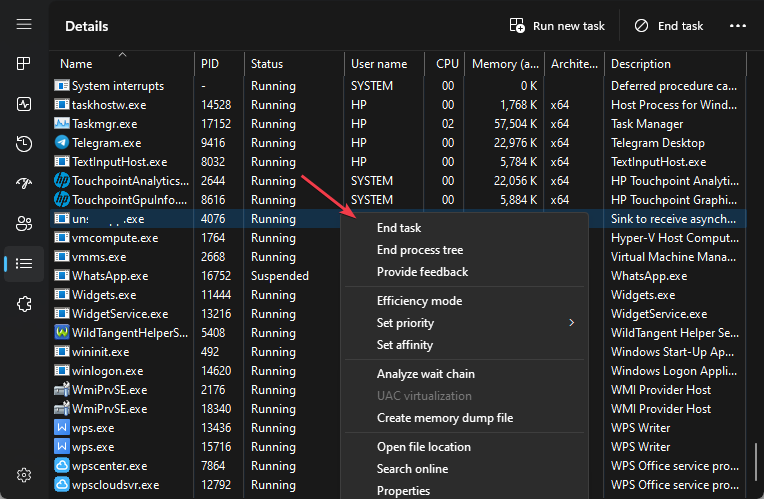
- დააწკაპუნეთ კარგი დაადასტუროთ, რომ გსურთ პროცესისთვის დავალების დასრულება.
- ისევ დააწკაპუნეთ ფაილზე მარჯვენა ღილაკით და დააწკაპუნეთ გახსენით ფაილის ადგილმდებარეობა ჩამოსაშლელი მენიუდან.
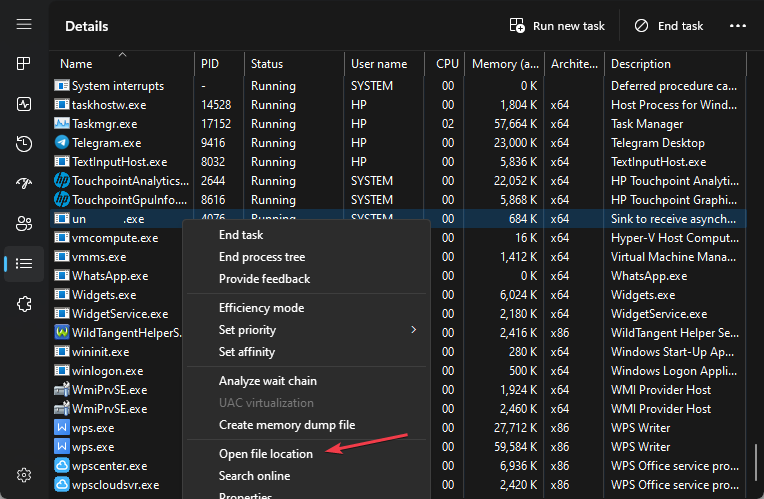
- ფაილის მდებარეობაზე დააწკაპუნეთ მაუსის მარჯვენა ღილაკით უცნობი.exe ფაილი და დააწკაპუნეთ წაშლა.
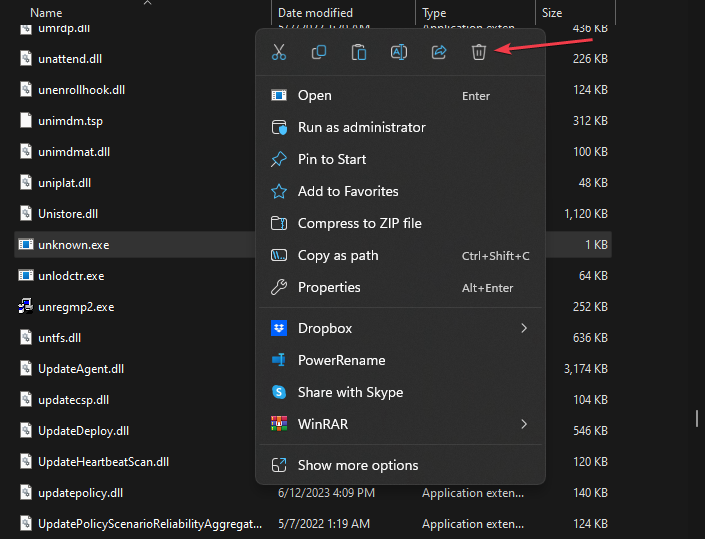
- გადატვირთეთ კომპიუტერი და შეამოწმეთ უცნობი.exe შესრულებადი ჯერ კიდევ მუშაობს.
ზემოაღნიშნული ნაბიჯები შეაჩერებს უცნობი.exe პროცესს თქვენს კომპიუტერში და ხელს უშლის მას რაიმე სხვა საფრთხის დამყარებაში. ასევე, ის უძლებს პროგრამებს მის გამოყენებით, რადგან ის ეყრდნობა შესრულებადს.
- რა არის IGFXSRVC.EXE და უნდა წაშალოთ იგი?
- რა არის vsjitdebugger.exe და როგორ გამოვასწოროთ მისი აპლიკაციის შეცდომები?
- რა არის Vulscan.exe და როგორ გამოვასწოროთ მისი მაღალი CPU გამოყენება?
შეამოწმეთ ჩვენი სტატია, თუ რა უნდა გააკეთოთ, თუ სამუშაო მენეჯერი არ პასუხობს ან არ იხსნება Windows კომპიუტერებზე.
გარდა ამისა, Windows Explorer-ში უცნობი.exe ფაილის ამოღება გამორთავს ნებისმიერ მავნე პროგრამას, რომელიც იყენებს შესრულებადი ფაილს თქვენს კომპიუტერში და წაშლის მას.
ალტერნატიულად, შეამოწმეთ ჩვენი სტატია exe ფაილები იშლება Windows 11-ზე და რამდენიმე ნაბიჯი მისი გამოსწორებისთვის. ასევე, გვაქვს დეტალური სახელმძღვანელო რა არის un.exe და საჭიროა თუ არა მისი დეინსტალაცია თქვენი კომპიუტერიდან.
გთხოვთ, გამოაგზავნოთ თქვენი წინადადებები ან შეკითხვები ამ სახელმძღვანელოსთან დაკავშირებით კომენტარების განყოფილებაში.
ჯერ კიდევ გაქვთ პრობლემები?
სპონსორირებული
თუ ზემოხსენებულმა წინადადებებმა არ გადაჭრა თქვენი პრობლემა, თქვენს კომპიუტერს შეიძლება შეექმნას Windows-ის უფრო სერიოზული პრობლემები. ჩვენ გირჩევთ აირჩიოთ ყოვლისმომცველი გადაწყვეტა, როგორიცაა ფორტექტი პრობლემების ეფექტურად გადასაჭრელად. ინსტალაციის შემდეგ, უბრალოდ დააჭირეთ ნახვა და შესწორება ღილაკს და შემდეგ დააჭირეთ დაიწყეთ რემონტი.
![ვებსაიტების მავნე პროგრამების მოხსნის 4 საუკეთესო პროგრამა [2021 სია]](/f/27ea9dedf7dc40c6d56322c52c68b5ee.jpg?width=300&height=460)

